Cómo programar una llamada de FaceTime en tu iPhone, iPad y Mac

¿Alguna vez quiso programar una llamada FaceTime importante con anticipación? Aproveche esta solución alternativa integrada.
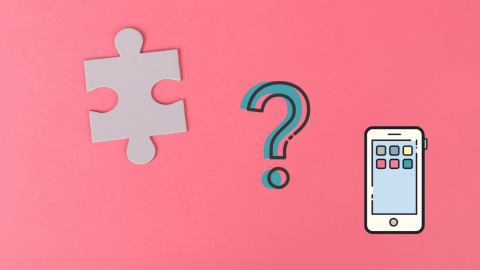
Los iconos son la forma en que identificamos una aplicación entre el desorden ordenado de nuestros teléfonos. Algunos de ellos significados ocultos y más profundos . Si bien es posible que esté usando un puñado de aplicaciones a diario, es posible que se sorprenda cuando no puede ubicar el ícono de la aplicación que instaló anteriormente. Eso es lo que les sucede a muchos propietarios de teléfonos Android que a menudo hablan de íconos de aplicaciones que faltan. Así que decidimos echar un vistazo más de cerca a ese problema.
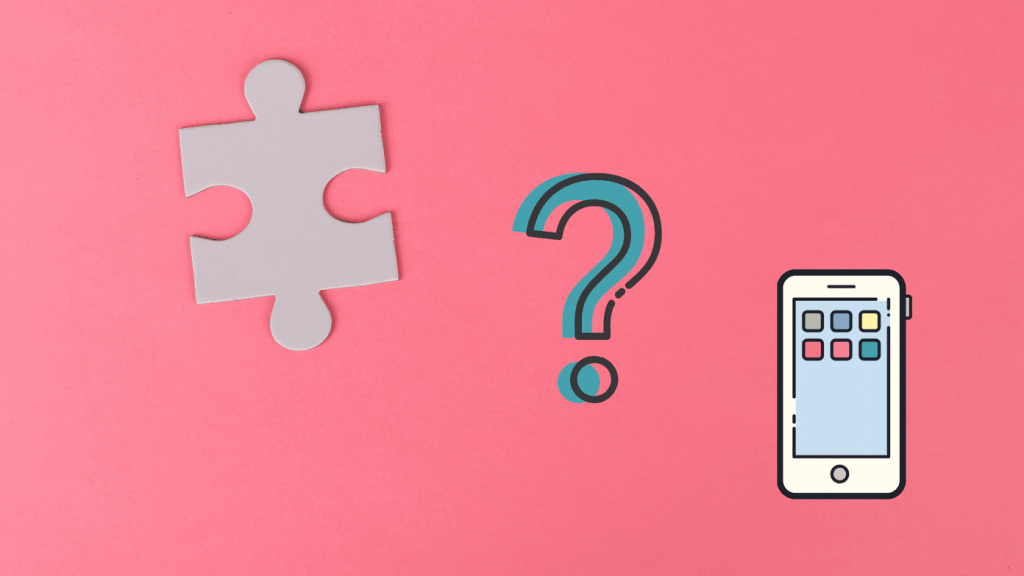
Hay dos cuestiones en cuestión, y abordaré ambas. Puede ver la aplicación en el cajón de aplicaciones, pero falta en la pantalla de inicio. El icono de la aplicación no aparece en todas partes o muestra un logotipo de "Android verde" en lugar del logotipo de la aplicación.
Nota: Supongo que ya ha realizado pruebas básicas como reiniciar su teléfono y actualizar/reinstalar la aplicación en cuestión.
Vamos a empezar.
1. Agregar a la pantalla de inicio
Los usuarios avanzados pueden pasar al siguiente punto, pero aquellos que son nuevos en Android o en el mundo de los teléfonos inteligentes deberían leerlo una vez. Es posible que haya eliminado el ícono de la aplicación, y no la aplicación en sí, de la pantalla de inicio.
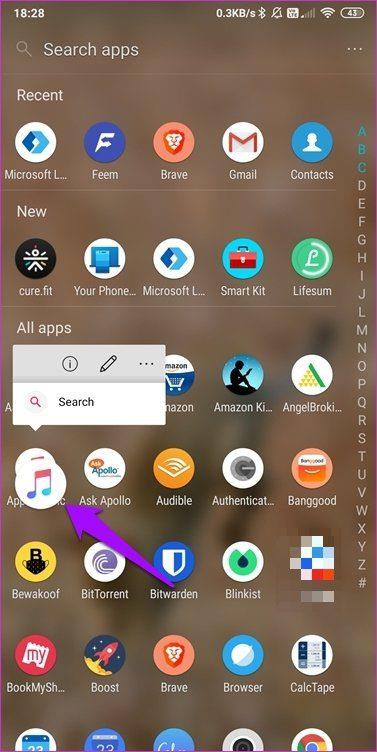
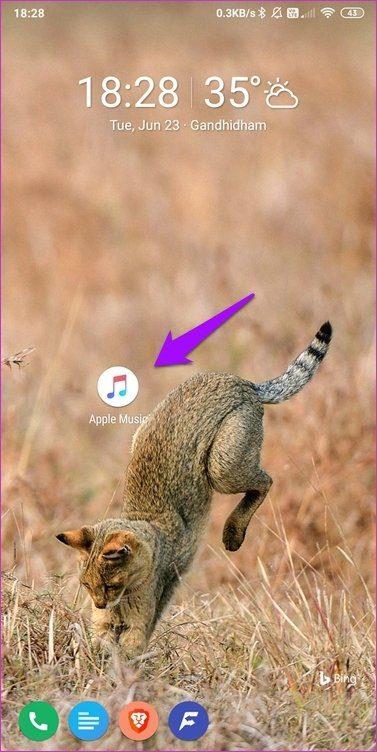
Abra el cajón de aplicaciones y busque la aplicación que falta y manténgala presionada hasta que vea la pantalla de inicio en el fondo. Mueva y suelte para crear un nuevo icono de aplicación en la pantalla de inicio.
Hablando de la pantalla de inicio, podrías haber movido la aplicación a una carpeta y simplemente estás buscando en el lugar equivocado. Lo mismo puede ser cierto para el cajón de aplicaciones también.
2. Aplicaciones ocultas
¿Tú o alguien con acceso a tu teléfono ocultó la aplicación? La mayoría de los lanzadores ofrecen esta función para ocultar aplicaciones. La ubicación de la configuración diferirá según la aplicación de inicio que esté utilizando, pero por lo general, son fáciles de encontrar.
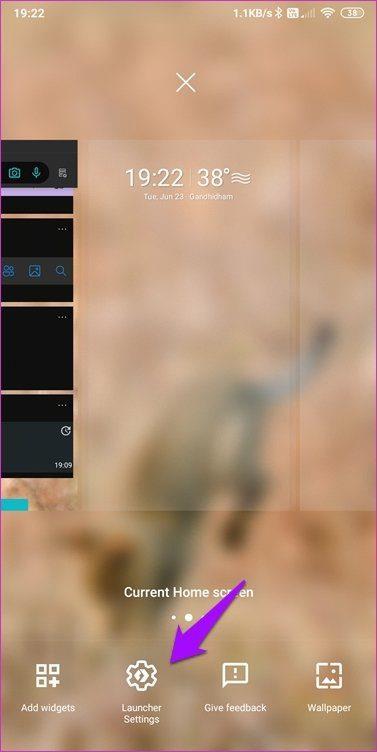
Toque y mantenga presionado en cualquier lugar de la pantalla de inicio para encontrar la configuración del iniciador. Muestre la aplicación y vea si el ícono de la aplicación está visible ahora.
3. Aplicación deshabilitada
Es posible que un error o su hijo hayan deshabilitado accidentalmente la aplicación, razón por la cual ya no está activa. No es lo mismo que desinstalar una aplicación. Está allí, pero simplemente está deshabilitado y, por lo tanto, no se puede usar, lo que lleva al problema del icono de la aplicación que falta.
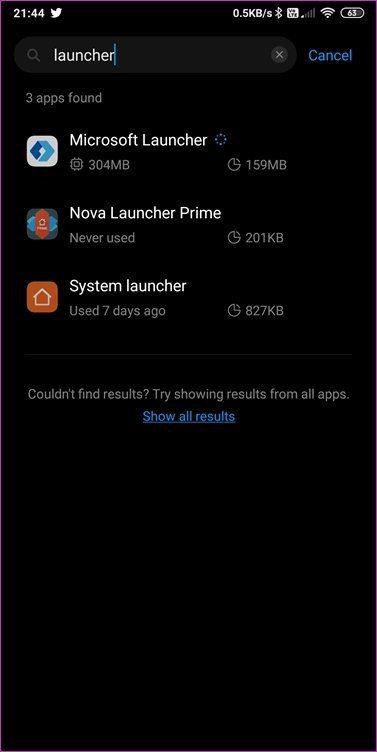
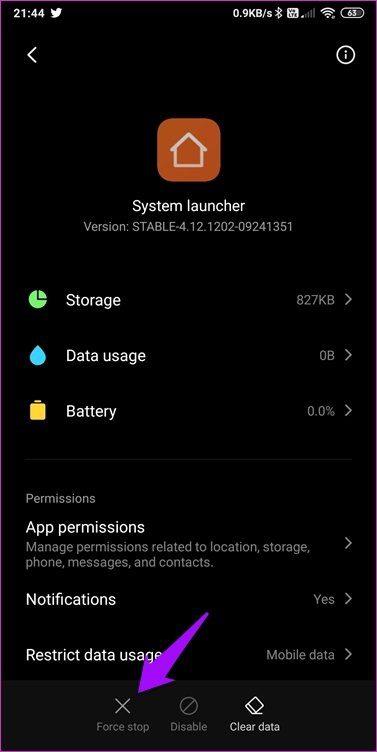
Abra Configuración y, en Administrar aplicación, busque la aplicación cuyo ícono falta y toque para abrirla. ¿Ves una opción para Iniciar/Habilitar la aplicación? Podría estar en el menú Información de la aplicación, según la marca y el modelo de su teléfono. En caso afirmativo, lo más probable es que la aplicación esté deshabilitada y deba volver a habilitarla.
4. Paquete de iconos
Una de las cosas que distinguen a Android de iOS son las personalizaciones. Una forma de hacerlo es mediante el uso de un paquete de iconos. Lo que hace es cambiar el aspecto del icono de la aplicación seleccionada, haciéndolo irreconocible, en ocasiones. ¿Estás usando uno? También es posible que se haya incluido una aplicación de paquete de iconos cuando instaló alguna otra aplicación de iniciador o tema. Esa es otra cosa sobre Android.
5. Problema del lanzador
Un iniciador es la forma en que accede al cajón de aplicaciones, notificaciones y otras áreas o aspectos del teléfono inteligente. Hemos cubierto algunos excelentes lanzadores de Android en GT. Su lanzador puede estar fallando. Una actualización reciente podría ser responsable, en cuyo caso, cambie al iniciador predeterminado y verifique si aún faltan íconos de aplicaciones.
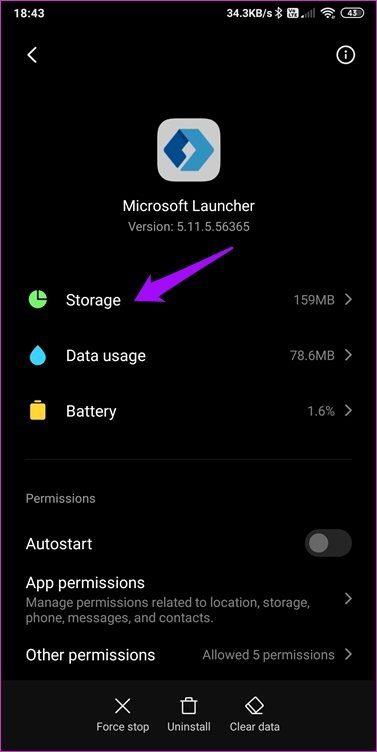
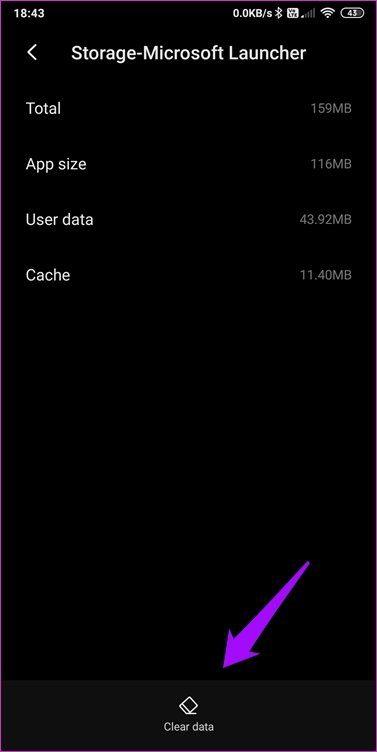
Intente reiniciar el iniciador para ver si los datos incorrectos son los responsables. Abra Configuración y vaya a Administrar aplicación o Lista de aplicaciones. Está buscando un lanzador predeterminado o de terceros aquí. Samsung lo llama TouchWiz , por ejemplo. Ábralo, toque Almacenamiento y seleccione Borrar datos.
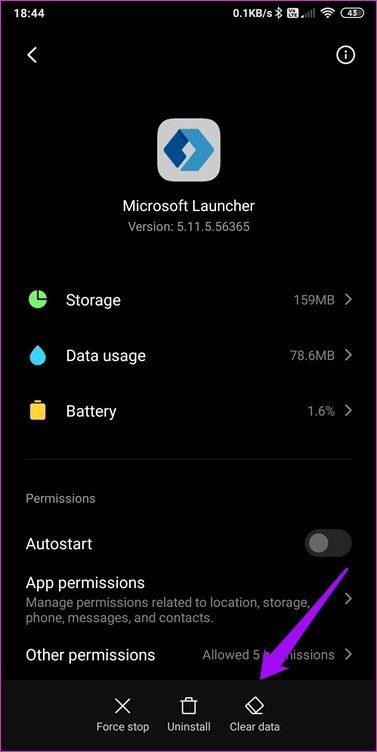
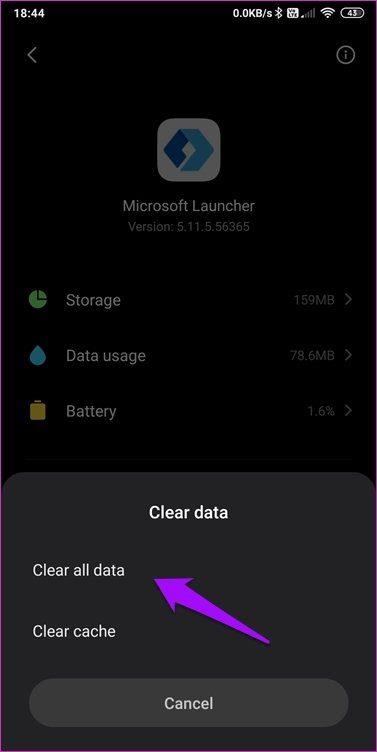
También debe intentar borrar el caché y los datos de la aplicación de inicio. Vuelva a la pantalla anterior y seleccione Borrar datos en la parte inferior de la pantalla y toque Borrar todos los datos.
En una nota relacionada, actualizar su lanzador desde Play Store también podría ayudar.
6. Datos de la aplicación y caché
Borrará el caché y los datos de la aplicación cuyo ícono falta de la misma manera que borró los datos de la aplicación de inicio en el punto anterior. Abra Configuración y busque la aplicación 'icono faltante' en Administrar aplicación. Toque Borrar datos en la parte inferior de la pantalla y seleccione Borrar todos los datos.
Encontrado Desaparecido
No prestamos suficiente atención a los íconos a menos que desaparezcan en nuestros teléfonos Android. Después de todo, así es como identificamos una aplicación y la abrimos. ¿Cómo interactúas con una aplicación si no puedes localizarla? Espero que los puntos anteriores te hayan ayudado a restaurar los iconos de aplicaciones que faltan.
Si nada más funciona, le sugiero que formatee su teléfono inteligente después de hacer una copia de seguridad, pero eso es lo último que le sugeriría a alguien. Como siempre, si encontró otra forma de solucionar el problema, compártala con el resto de nosotros en los comentarios a continuación. Podría ayudar a alguien más.
El siguiente: ¿Buscas un nuevo lanzador? Aquí hay una comparación en profundidad entre los lanzadores Lean y Nova. Conocerás sus características y diferencias.
¿Alguna vez quiso programar una llamada FaceTime importante con anticipación? Aproveche esta solución alternativa integrada.
Desde fondos de pantalla cinematográficos hasta detección de accidentes automovilísticos, tu teléfono Pixel recibirá una gran cantidad de funciones nuevas y útiles con la actualización de junio.
¿Quieres hacer llamadas en el Samsung Galaxy Tablet S8/ S7? Así es como puedes hacer llamadas en Samsung Galaxy Tab S8/S7 2022.
¿Quieres descargar los tonos de llamada de Nothing Phone (1) en tu teléfono? Aquí está el enlace para descargar todos los tonos de llamada de Nothing Phone (1).
¿Quieres tomar una captura de pantalla en Nothing Phone (1)? En este artículo, discutiremos todas las formas de tomar una captura de pantalla en Nothing Phone (1).
Así es como puede activar o desactivar 5G en iPhone 12, 13, 14 y modelos superiores en 2022. Aprenda algunas cosas antes de activar la red 5G en el último iPhone
¿Quieres tomar una captura de pantalla en tu Galaxy S22 Ultra/S22 Plus? Analicemos las formas que puede usar para tomar una captura de pantalla en Samsung Galaxy S22 Ultra.
En este artículo, discutiremos cómo puede descargar fondos de pantalla de iPhone 13 y iPhone 13 Pro Max en 476 ppi y 470 ppi GRATIS en cualquier teléfono que tenga.
Hay varias formas de encender o apagar la linterna en su iPhone 13. Analicemos las formas de controlar la linterna en el iPhone 13.
¿Quieres confiar en una aplicación en iPhone? En este artículo, discutiremos cómo puede confiar en una aplicación en iPhone y usarla en su dispositivo.








